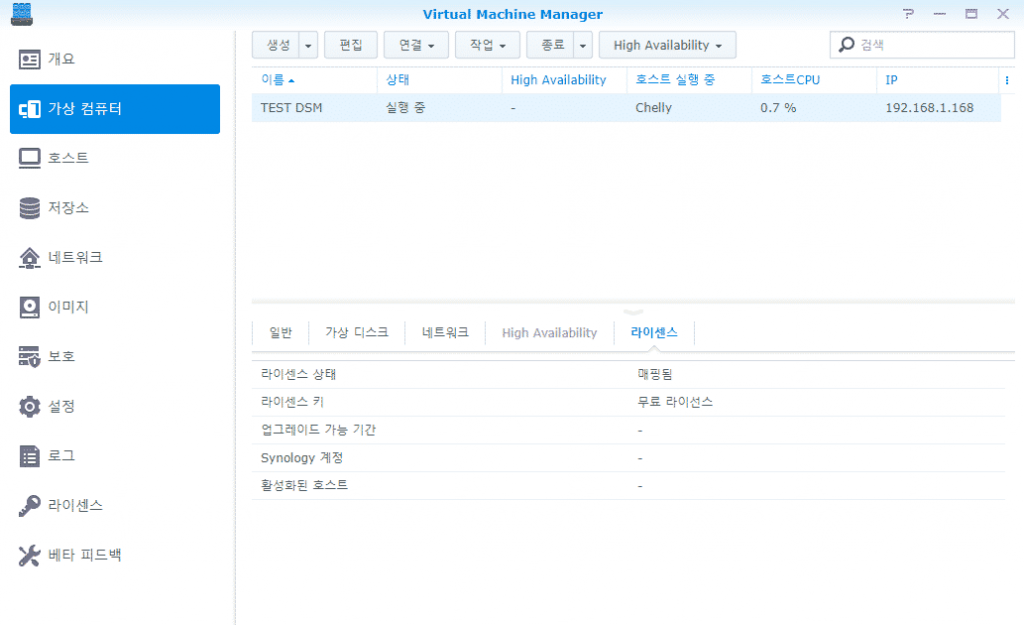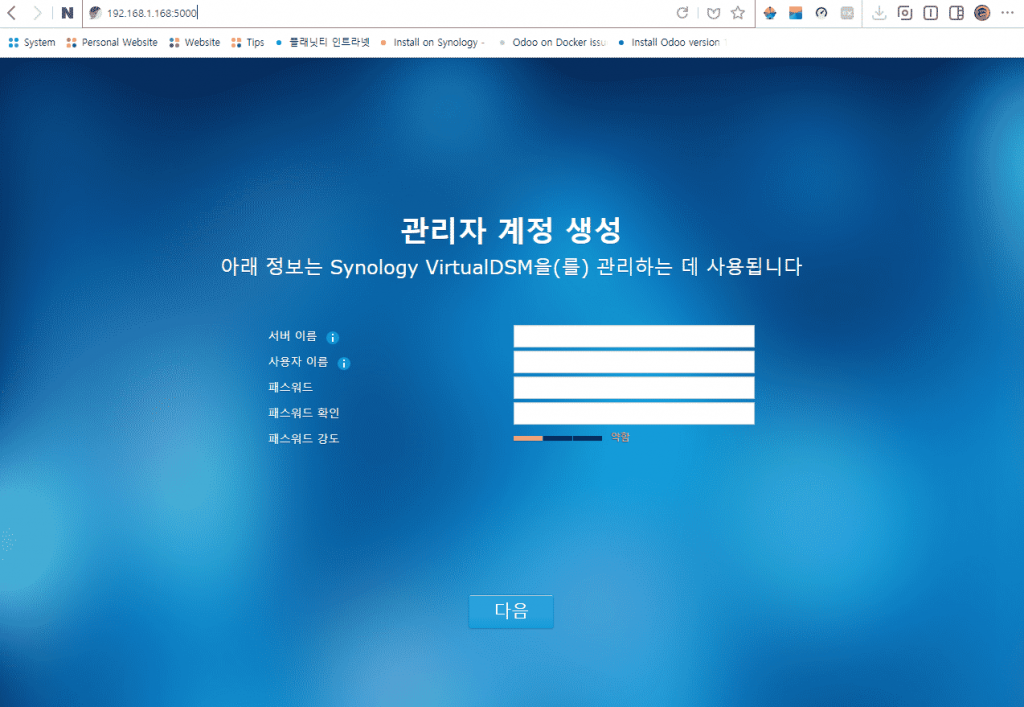테스트용 VDSM 이 필요해…
시놀로지 나스에서 뭔가 테스트를 하거나 새로 설치하거나 할 때, DSM이 잘못될 수도 있고 깔았다 지웠다하면서 테스트하기 불편하고 불안할 수 있습니다. 이럴 때 나스가 하나 더 있어서 테스트용으로 돌렸으면… 하는 생각이 들때도 있습니다. 그럴때는 NAS에 가상 DSM을 설치하면 유용합니다. 라이센스도 1개까진 무료이니 돈도 안들어갑니다.
아래는 Virtual DSM 설치방법입니다.
1. Open vSwitch 설정하기
제어판-네트워크-네트워크 인터페이스- 관리-Open vswitch 설정
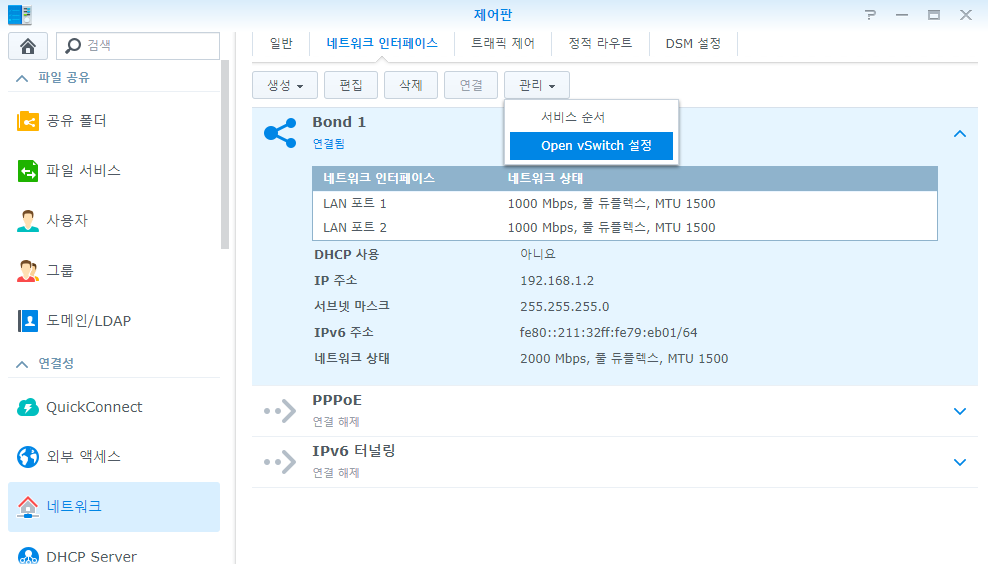
Open vSwitch 활성화 체크 후 확인
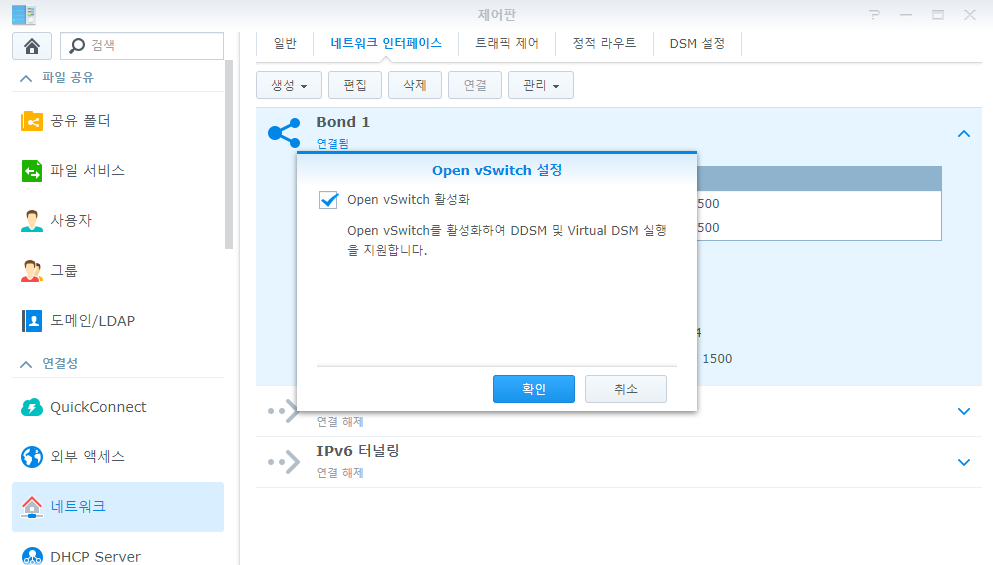
제 나스에 Link Aggregation이 설정되어 있어서 이렇게 뜨는군요. 전 Balance TCP로 바꾸고 적용했습니다.
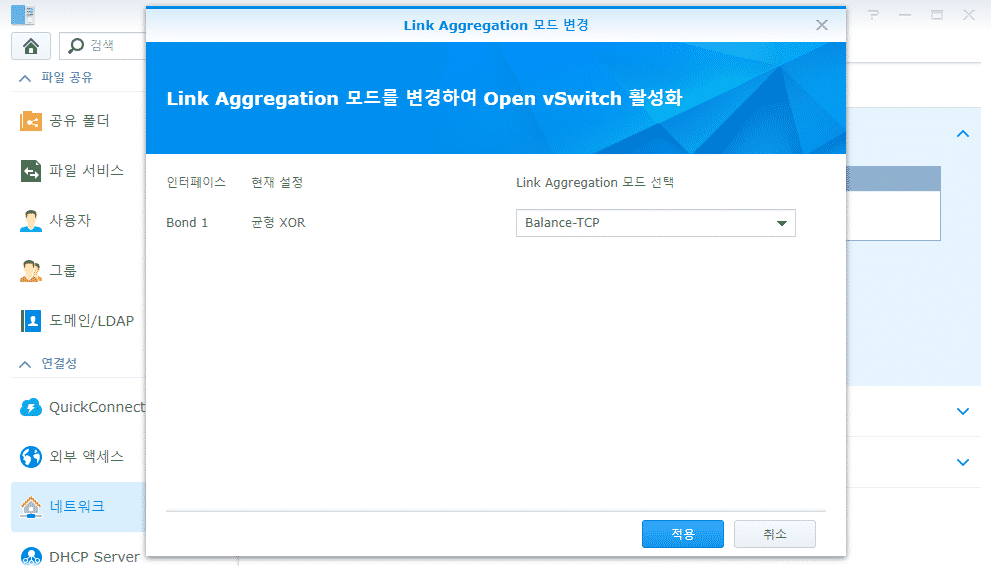
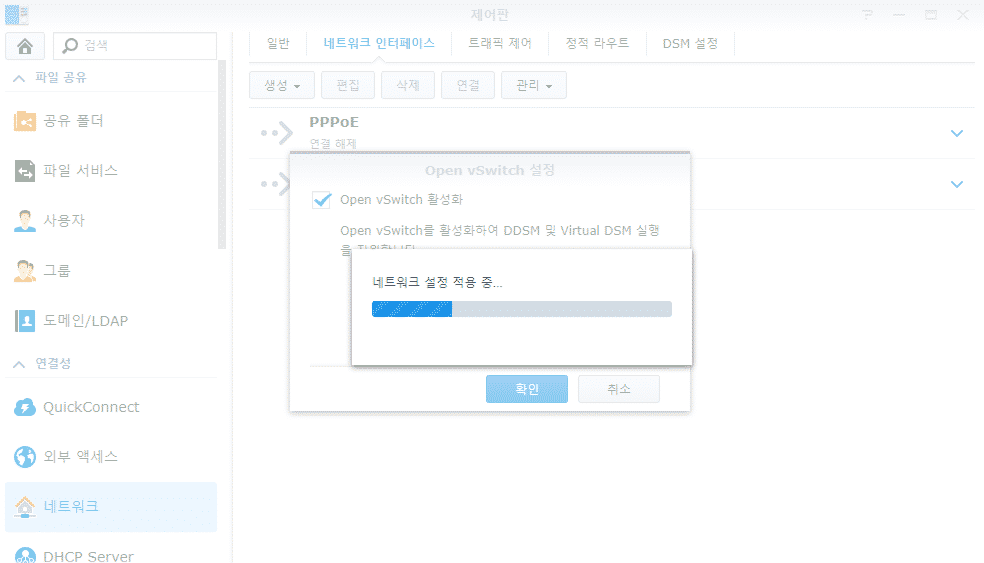
2. Virtual Machine Manager 시작하기
패키지센터에서 VMM (Virtual Machine Manager)를 설치하고 실행합니다.
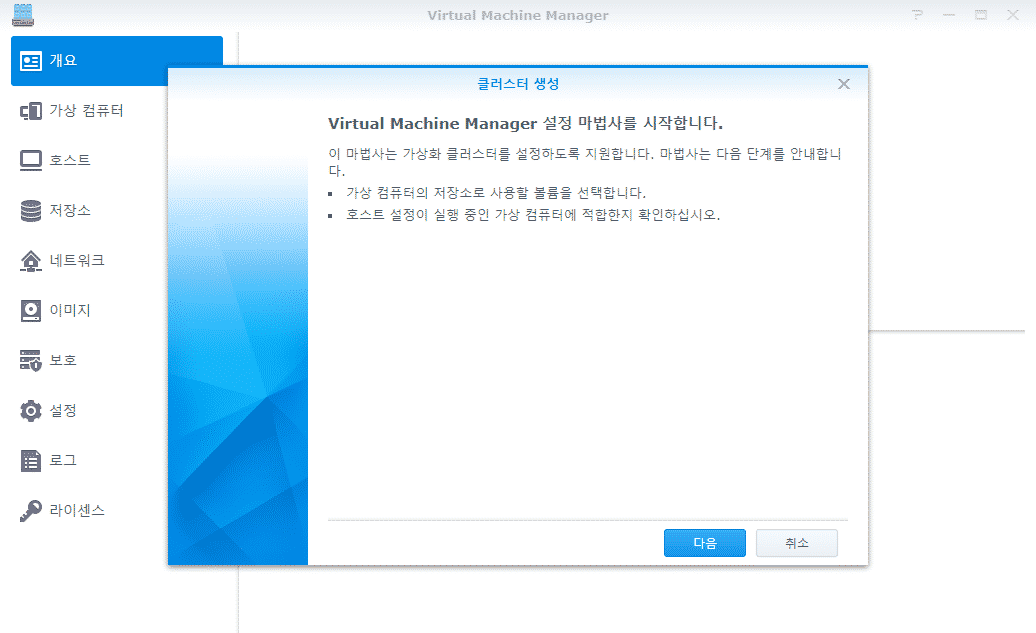
원하는 볼륨을 체크하고 다음
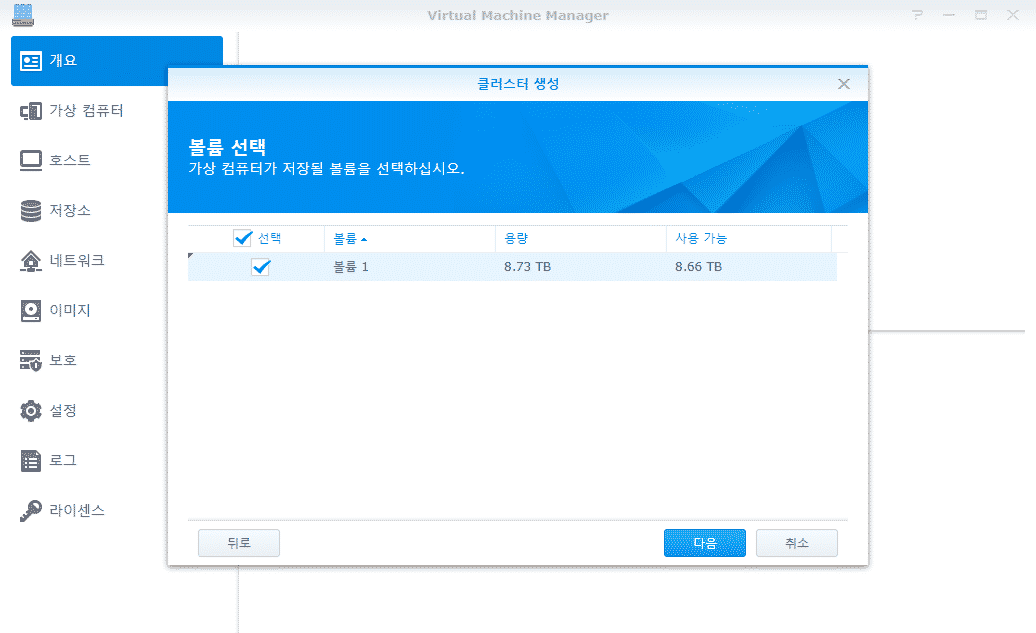
다음
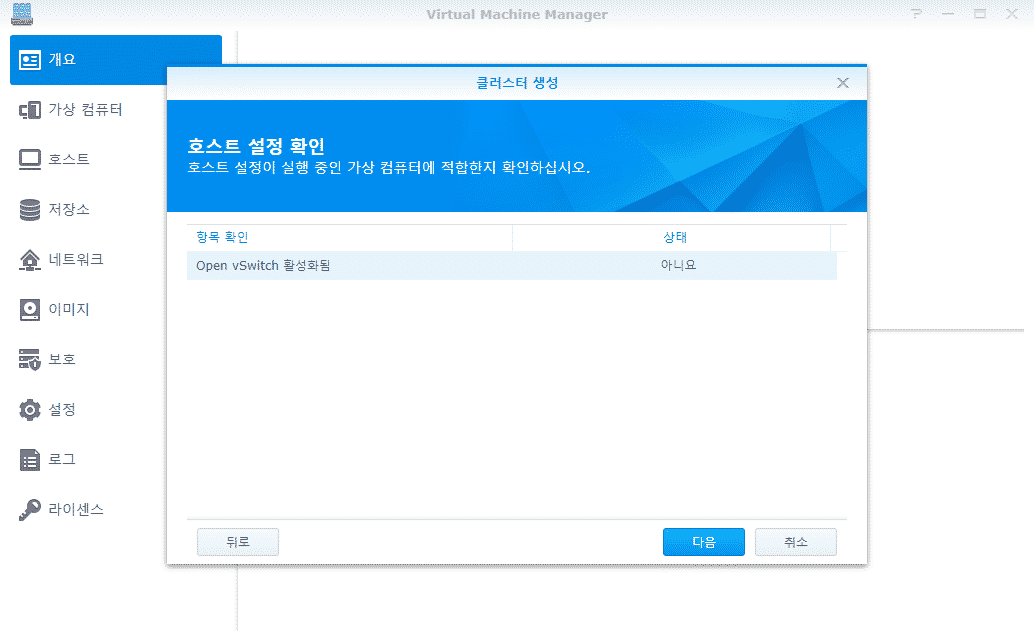
확인
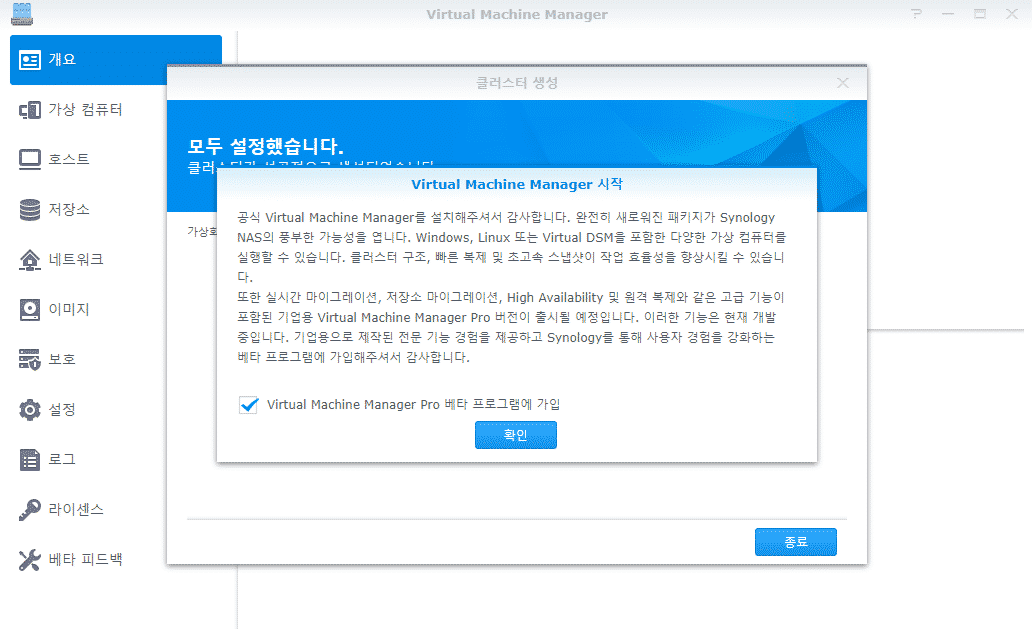
종료
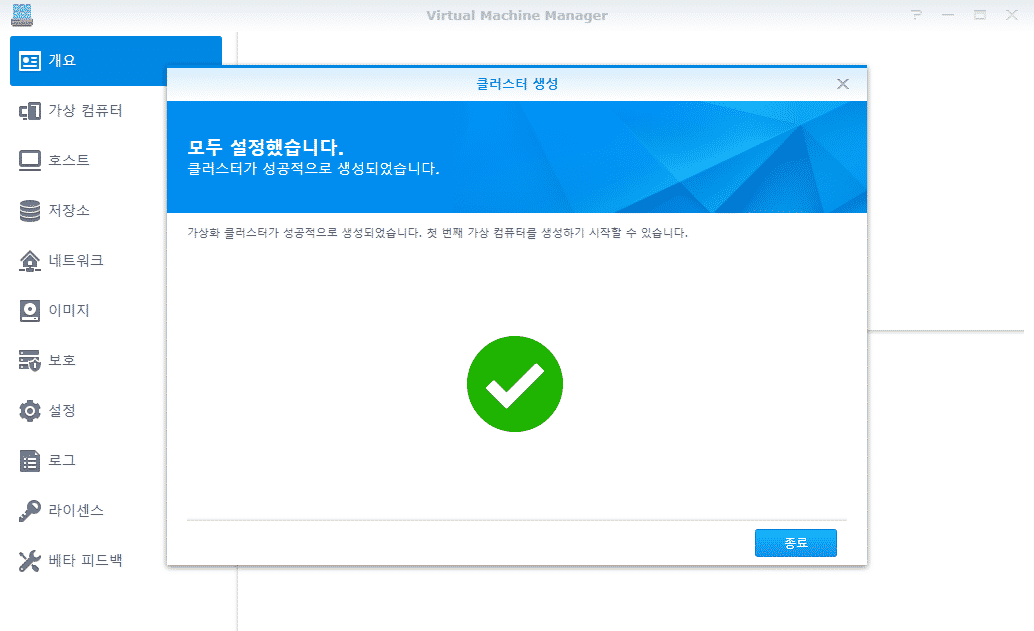
3. Virtual DSM 용 시스템 이미지 생성하기
VMM 왼쪽의 이미지탭을 클릭-생성-Synology에서 VDSM 설치파일을 다운로드합니다 선택 후 다음
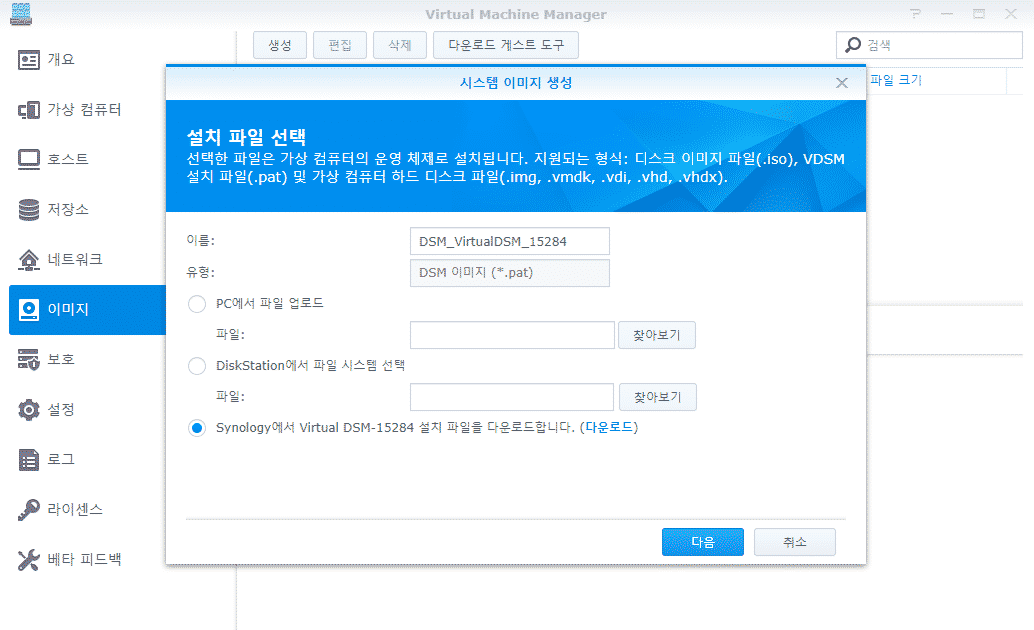
체크 후 적용
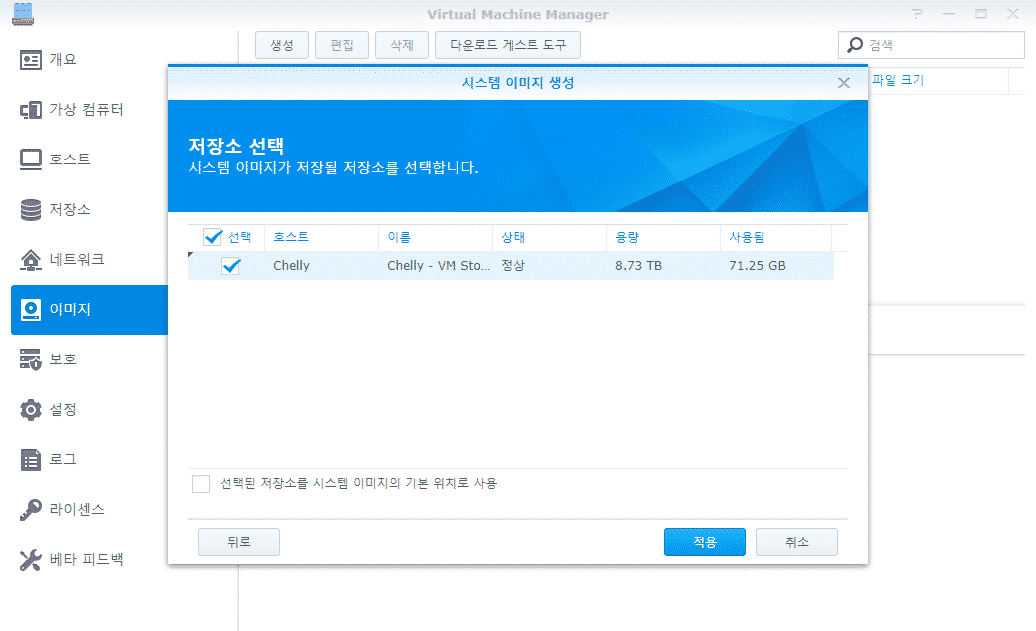
4. 가상 컴퓨터 생성하기
왼쪽 탭에서 가상 컴퓨터-생성-Synology Virtual DSM -다음
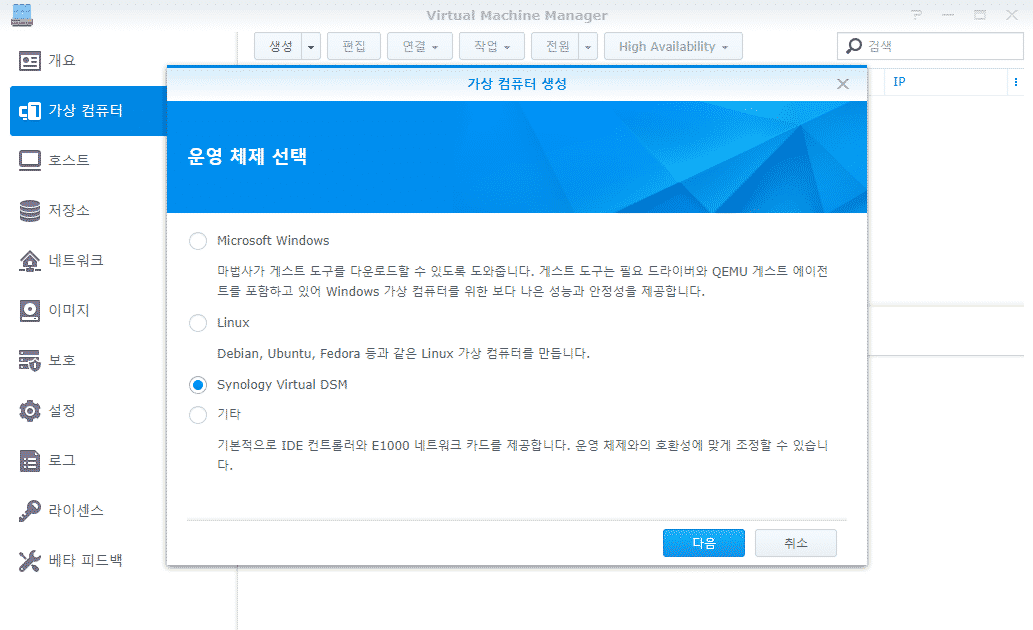
이름에 원하는 이름 입력하고 CPU와 메모리도 필요한 만큼 입력합니다. CPU와 메모리 너무 많이주면 저사양 NAS는 NAS자체의 성능이 많이 저하될 수 있으니 주의!
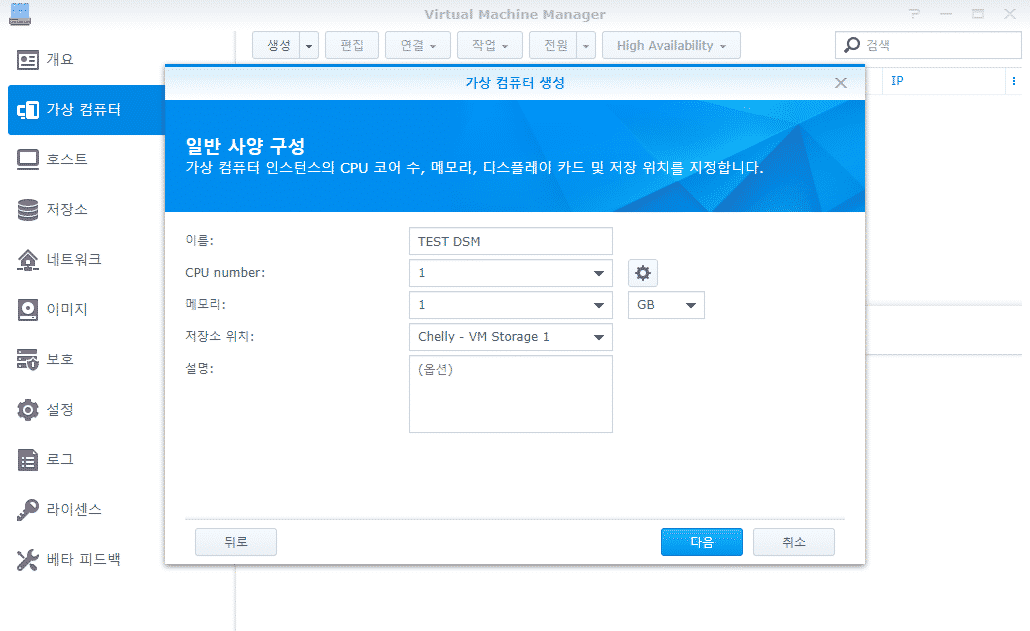
필요한 만큼 용량을 입력하고 다음
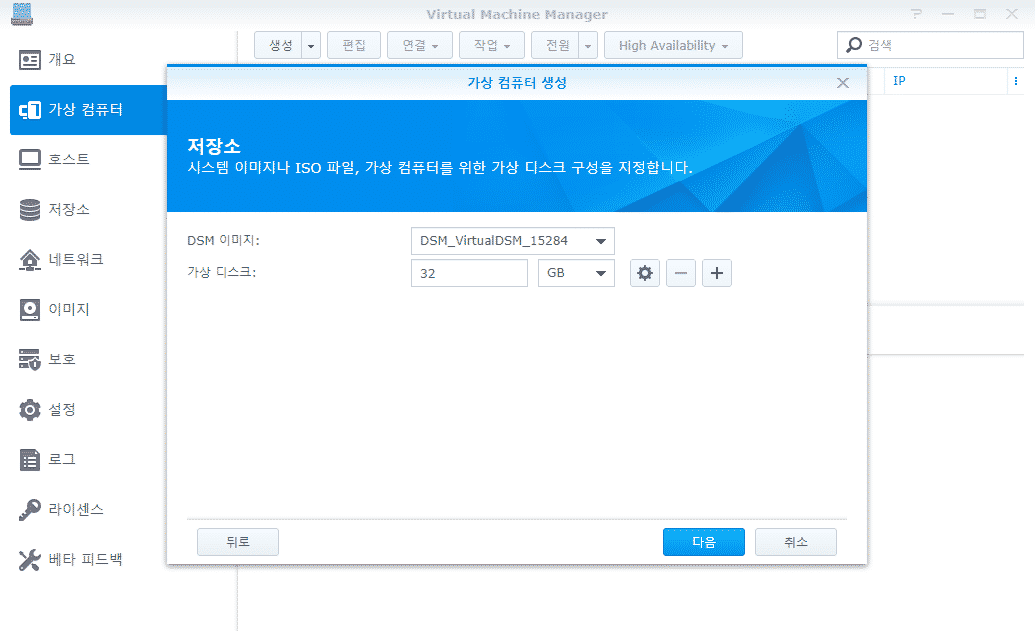
다음
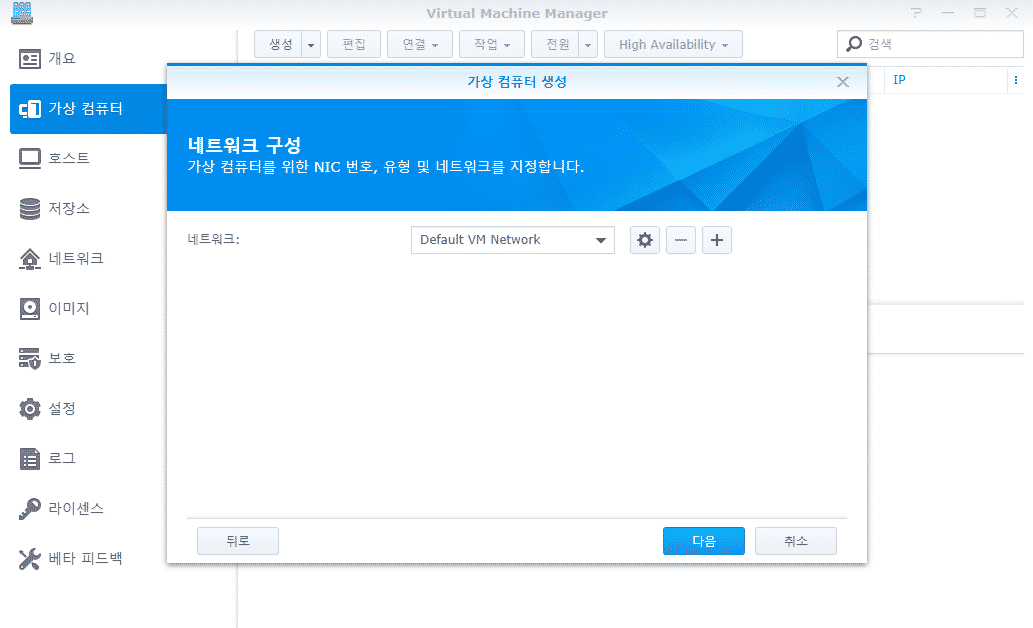
다음
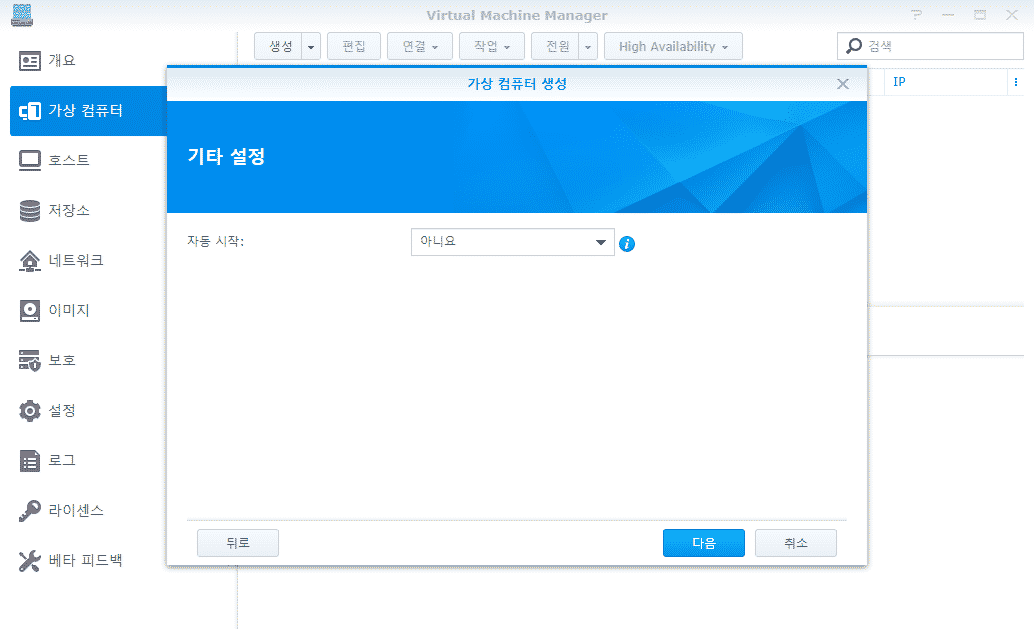
권한 설정 후 다음
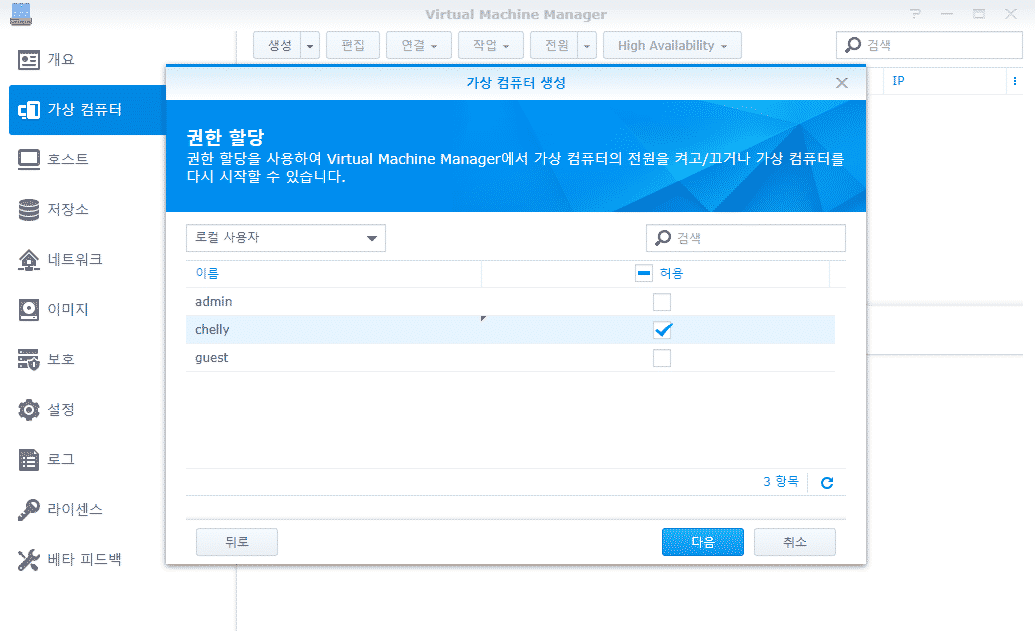
설정 정보확인 후 적용
5. VDSM 라이센스 맵핑하
가상 컴퓨터 생성 후 전원을 키려고 하면 라이센스를 매핑하라고 뜹니다. 기존 라이센스 사용-다음
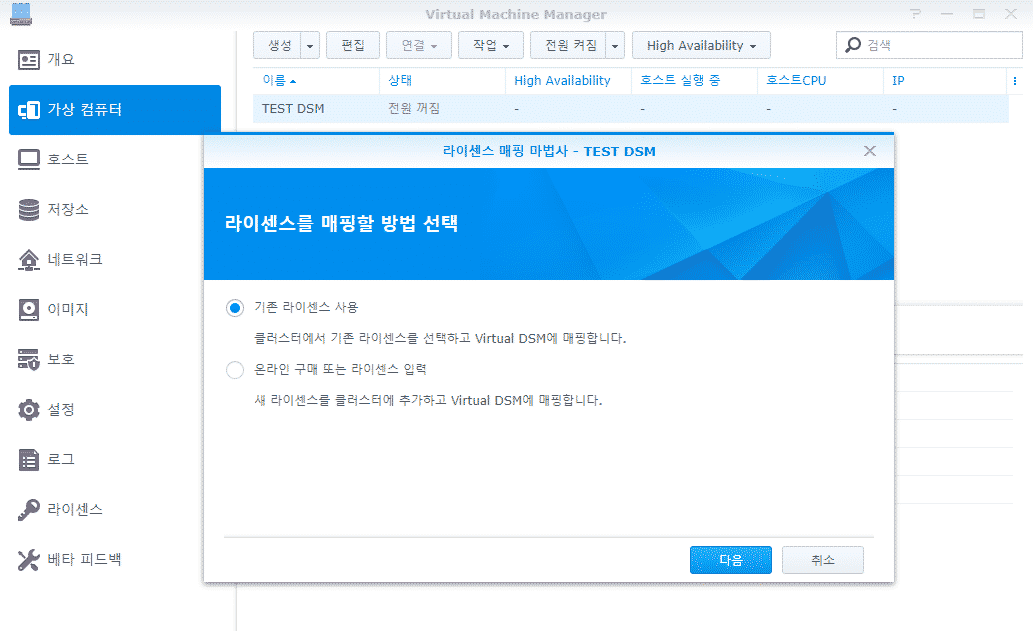
다음
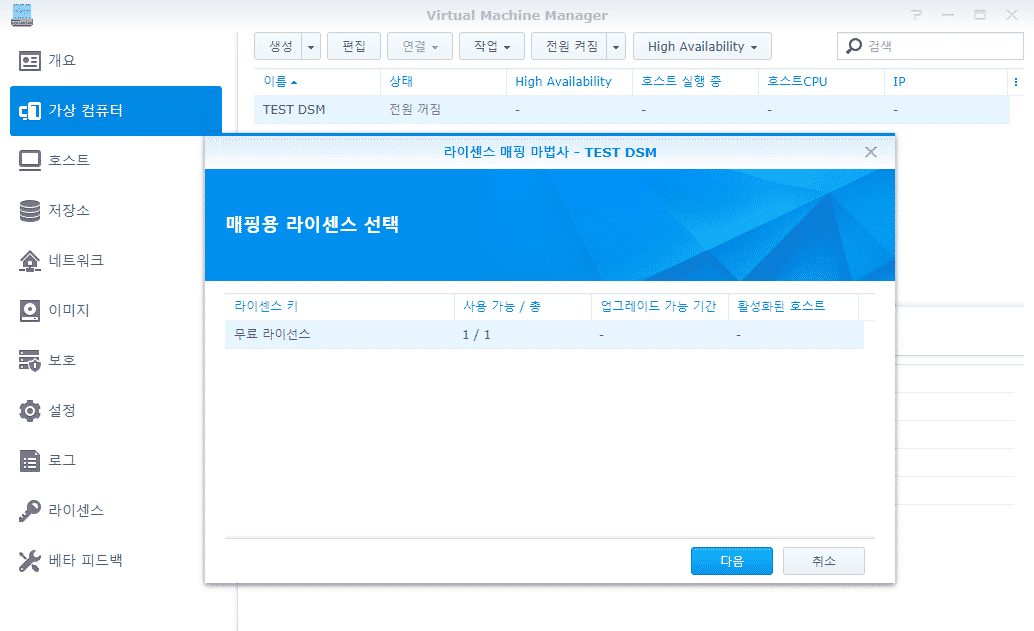
적용
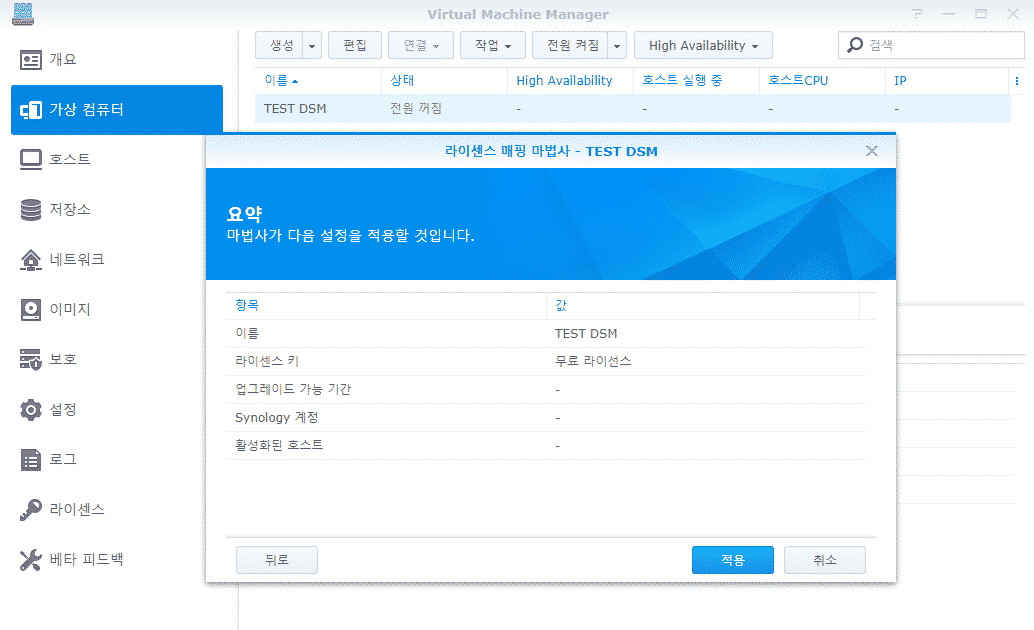
위 과정을 완료한 후, 몇 분 기다리면 가상 컴퓨터의 상태가 실행 중으로 바뀝니다. IP에 써있는 주소를 인터넷 브라우저에 치고 5000번 포트로 접속합니다. (해당 나스가 있는 네트워크에서 해야합니다)
아래와 같이 정상적으로 시작페이지가 뜹니다.
VDSM 에 도메인을 연결하려는데 잘 안되는 분들은 다음 포스팅을 참고하시기 바랍니다.